Cum să generați imagini AI frumoase cu difuzie stabilă (2023)
Publicat: 2023-06-08Există multe de învățat despre noile instrumente, cum ar fi Stable Diffusion, OpenAI, Midjourney și alți generatori de artă AI. În calitate de profesioniști creativi, ne datorăm nouă înșine să îmbrățișăm această nouă tehnologie, să învățăm tot ce putem și să o folosim ca instrument pentru a ne ușura viața. În această postare, ne vom uita mai atent la Stable Diffusion și cum să o folosim pentru a crea imagini superbe AI.
Să începem.
- 1 Ce este IA generativă?
- 2 Ce este difuzia stabilă?
- 3 Utilizarea difuziei stabile pentru generarea de imagini
- 4 Înțelegerea solicitărilor pentru generarea de imagini AI
- 4.1 Sfaturi pentru crearea de prompturi eficiente
- 5 Utilizarea DreamStudio pentru a genera imagini
- 5.1 Navigarea prin interfața DreamStudio
- 5.2 Reglarea fină a imaginilor generate
- 5.3 Salvarea imaginilor generate
- 6 Gânduri finale despre difuzia stabilă
Ce este AI generativ?
AI generativă este procesul de generare a conținutului nou bazat pe datele existente prin învățarea automată. Cu Generative AI, utilizatorii pot crea diverse conținuturi, inclusiv text, imagini, videoclipuri și alte date sintetice. Spre deosebire de învățarea supravegheată, în care o mașină folosește date etichetate pentru a antrena modele, învățarea automată folosește date neetichetate pentru a găsi modele și structuri fără supraveghere sau feedback. Oferă o calitate înaltă a muncii într-o fracțiune din timpul necesar unui om pentru a o crea, astfel încât poate fi un instrument incredibil de util pentru creatori.
Ce este difuzia stabilă?
Stable Diffusion este un puternic generator de imagini AI care poate crea imagini dintr-un prompt text. Puteți produce rezultate folosind diverse intrări de text descriptiv, cum ar fi stil, cadru sau presetări. Pe lângă crearea de imagini, SD poate adăuga sau înlocui părți ale imaginilor datorită inpainting și extinderii dimensiunii unei imagini, numită outpainting. Puteți edita o imagine generativă sau încărcată, indiferent dacă imaginea a fost creată cu AI sau nu. La fel ca OpenAI, SD este complet open source, deci este gratuit de utilizat pentru oricine.
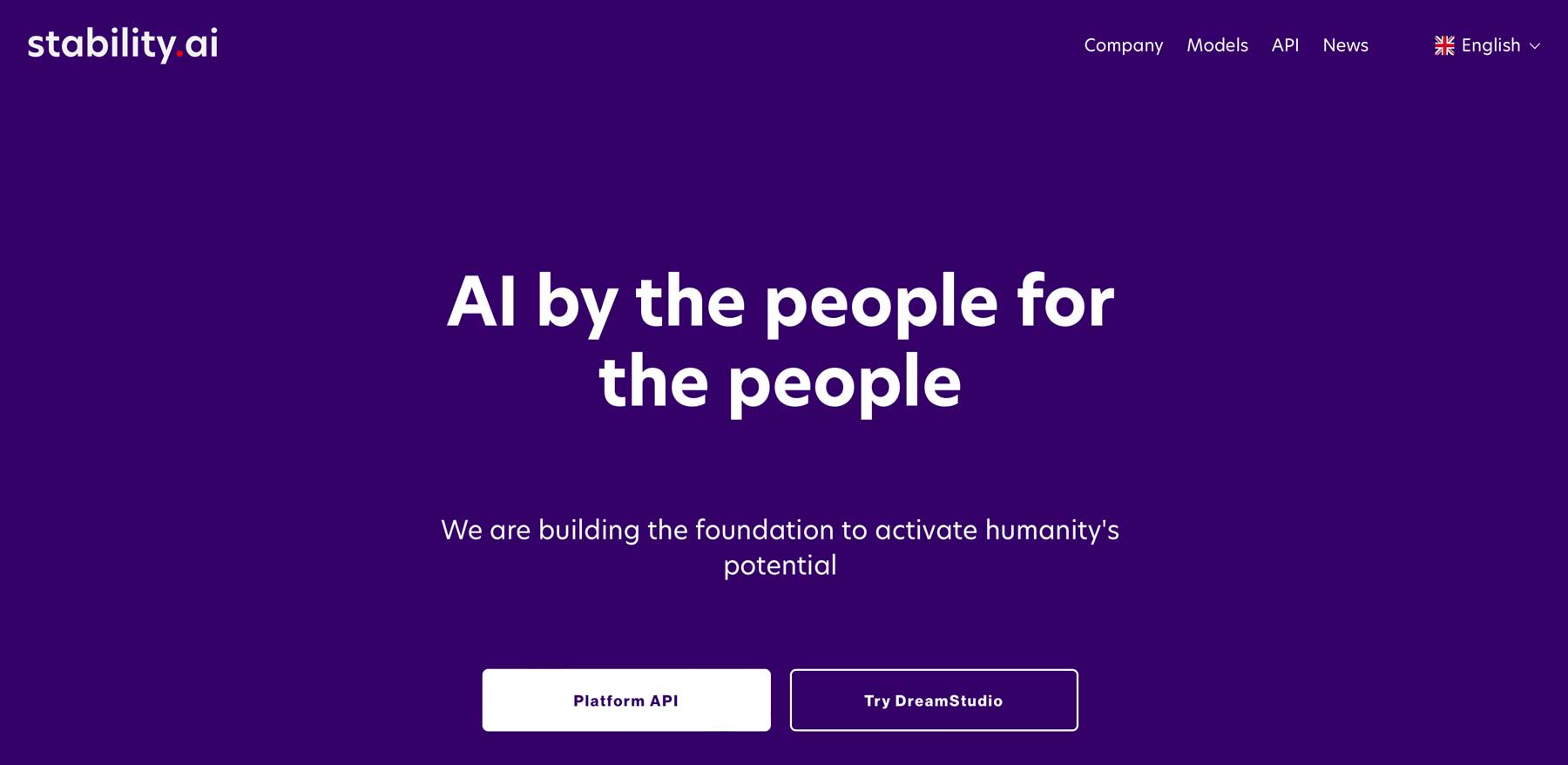
Utilizarea difuziei stabile pentru generarea de imagini
Abonați-vă la canalul nostru de Youtube
Există în principal două moduri prin care puteți utiliza Stable Diffusion pentru a crea imagini AI, fie printr-un API de pe mașina dvs. locală, fie printr-un program software online precum DreamStudio, WriteSonic sau altele.
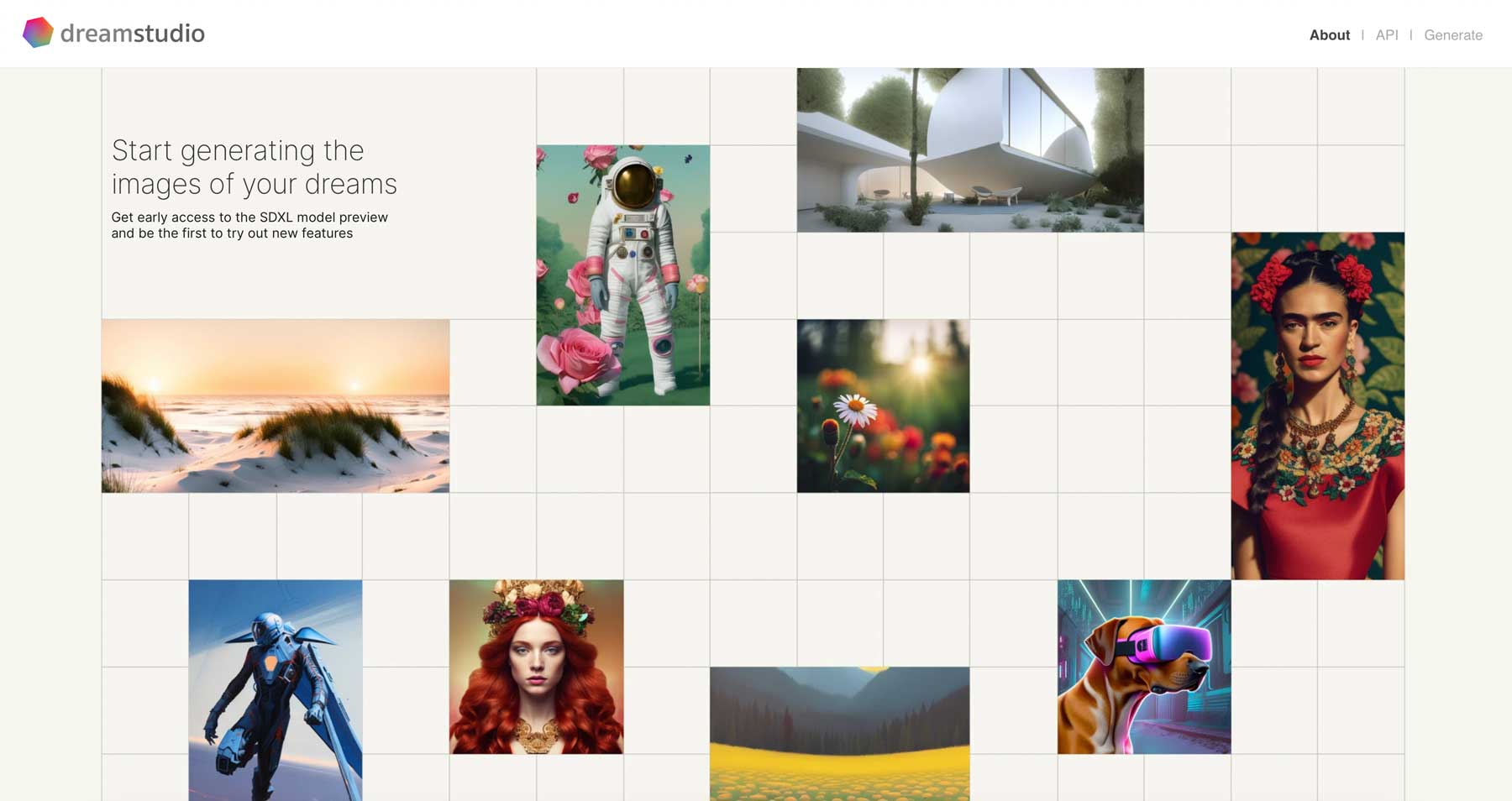
Dacă intenționați să instalați Stable Diffusion local, aveți nevoie de un computer cu specificații robuste pentru a genera imagini rapid. Cu toate acestea, cu progresele recente, vă puteți descurca cu următoarele:
- Sistem de operare Windows, MacOS sau Linux
- Placă grafică cu cel puțin 4 GB de VRAM
- 12 GB sau mai mult spațiu de instalare, de preferință printr-o unitate SSD
Acestea fiind spuse, majoritatea utilizatorilor vor rula SD într-o setare software online pentru a evita necazul de a configura totul local. Pentru acest tutorial, vom folosi software-ul emblematic al SD, DreamStudio.ai. Vine cu o interfață simplă și intuitivă, cu diverse setări și instrumente de editare pentru a profita la maximum de Stable Diffusion.
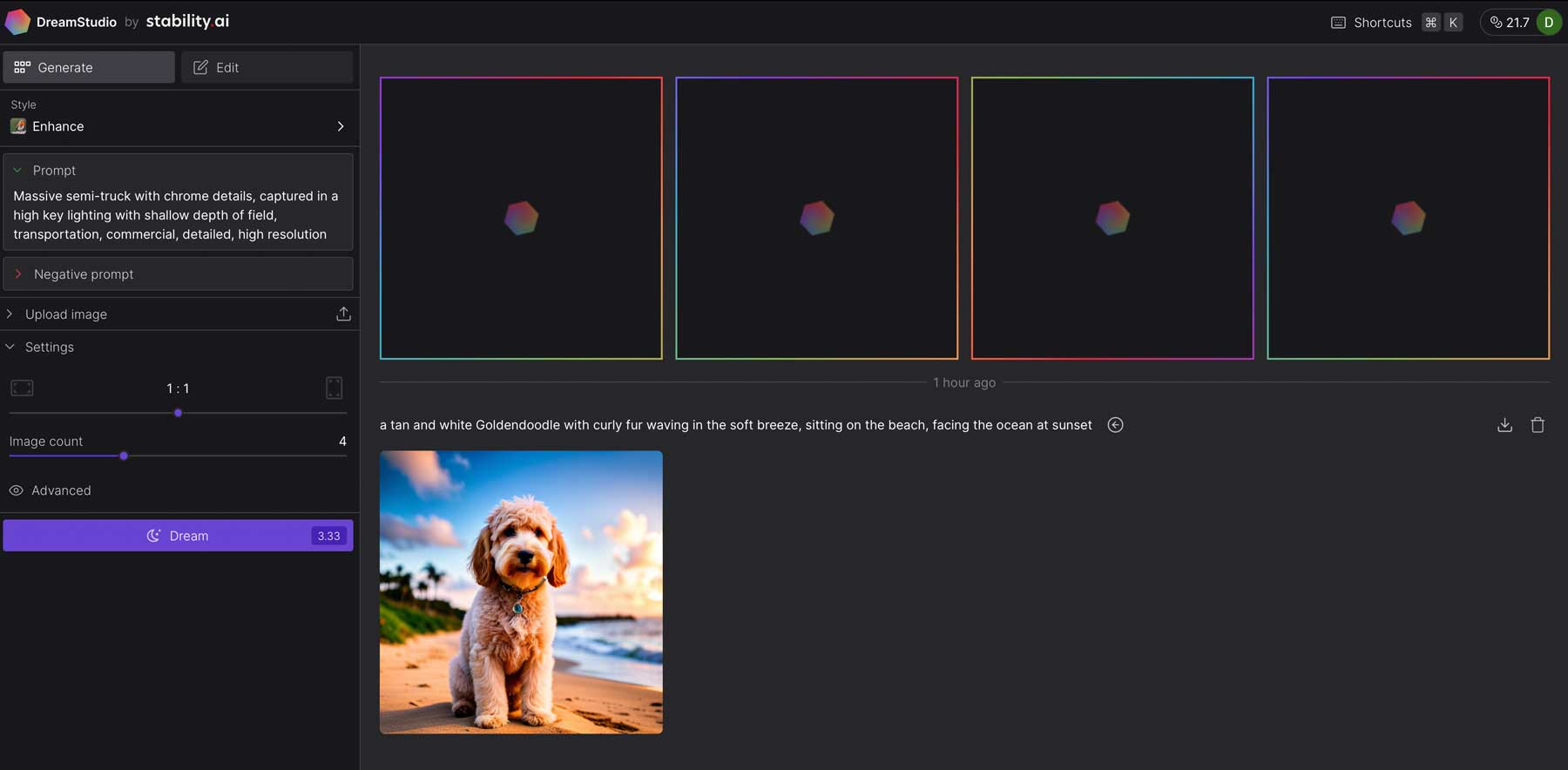
Înțelegerea solicitărilor pentru generarea de imagini AI
Înainte de a crea imagini cu DreamStudio, am fi neglijent dacă nu am explica cum să facem cele mai bune solicitări pentru crearea de imagini cu difuzie stabilă. La urma urmei, prompturile sunt o componentă crucială a procesului de generare a imaginii. În primul rând, este important să știți că un prompt constă din trei părți principale: cadru, subiect și stil . Cadrul definește dimensiunea și compoziția imaginii. În schimb, subiectul descrie obiectul sau obiectele imaginii. În cele din urmă, stilul specifică caracteristicile vizuale ale imaginii. Exemple de stil ar putea fi artiști celebri precum Pablo Picasso sau Ansel Adams, un stil de artă sau un mediu precum pictura acrilică sau în ulei, artă în linie etc. sau text descriptiv, cum ar fi unghiul și compoziția.
De exemplu, am solicitat DreamStudio să genereze o imagine a unui Goldendoodle și a unui retriever de rață din Nova Scotia într-o vedere fotorealistă, peste umăr . Iată rezultatele:
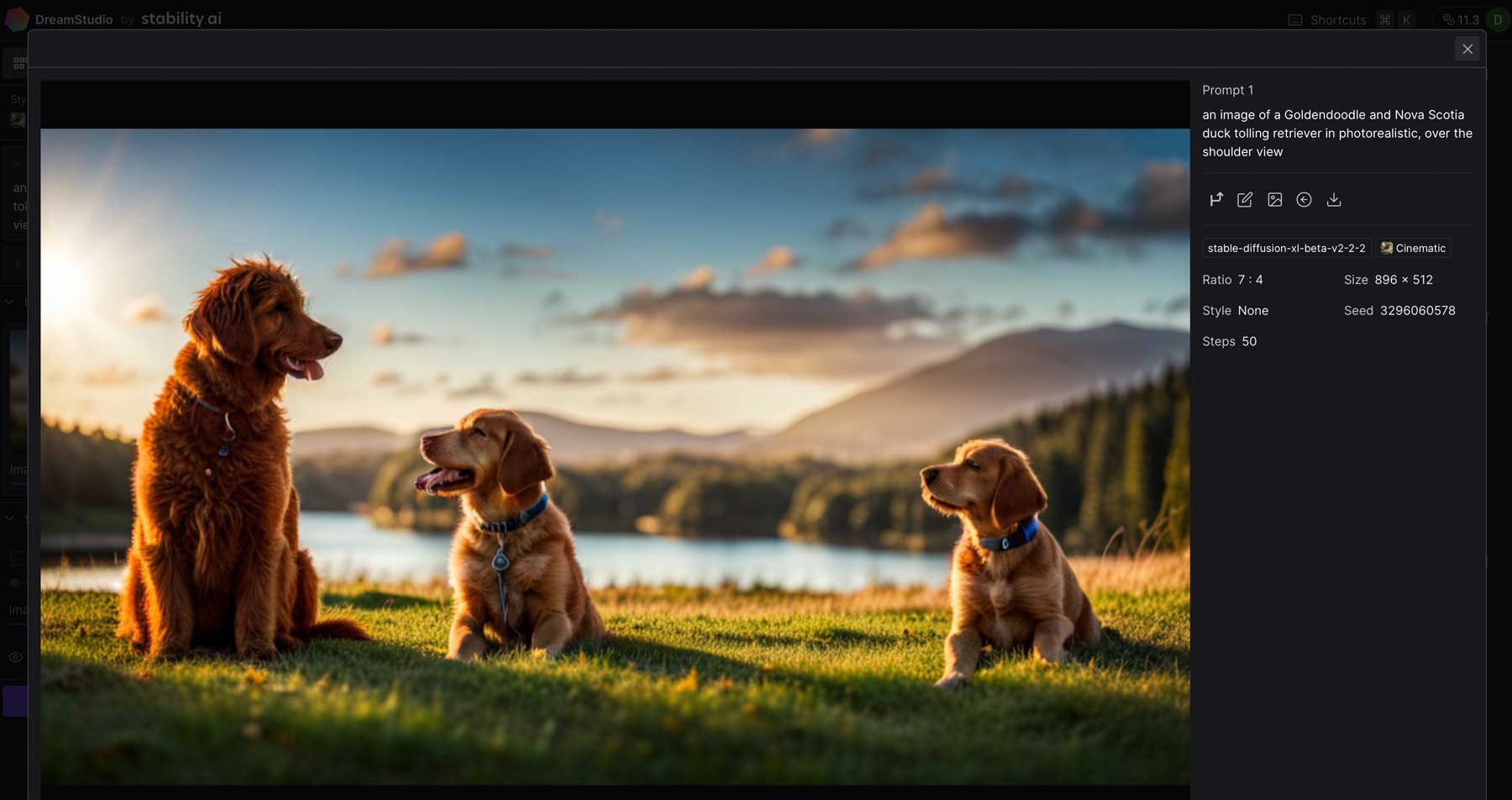
Sfaturi pentru crearea de prompturi eficiente
Pentru a crea solicitări eficiente în Stable Diffusion, este important să fiți specific despre ceea ce doriți. Asigurați-vă că oferiți instrucțiuni clare pentru fiecare componentă promptă (cadru, subiect și stil) și, mai presus de orice, fiți descriptivi.
Utilizați cuvinte cheie
Ca regulă generală, încercați să încorporați cât mai multe dintre aceste cuvinte cheie posibil:
- Subiect: Ce vrei să vezi într-o imagine (exemplu: munte, pisică, mașină etc.)
- Mediu: materialul utilizat, cum ar fi pictura digitală, ilustrația, fotografia etc.
- Stil: Se referă la stilul artistic dorit, cum ar fi impresionist, realism, hiperrealist etc.
- Artist: Numiți un anumit artist celebru, cum ar fi Rembrandt, Picasso etc.
- Rezoluție: deduce cât de clară și de detaliată este o imagine. Folosiți cuvinte precum foarte detaliate, ultrarealiste etc.
- Detalii suplimentare: adăugați descriptori suplimentari (modificatori) pentru a îmbunătăți o imagine
- Culoare: Adăugați culori pentru a ghida SD pentru a crea imagini cu o anumită culoare sau ton, cum ar fi albastru deschis, roșu intens etc.
- Iluminare: adăugați efecte de iluminare prin cuvinte cheie precum iluminare cinematografică, întuneric etc.
Adăugați solicitări negative
Pe lângă cuvintele cheie, puteți folosi solicitări negative pentru a orienta SD în direcția corectă. Solicitările negative sunt aspecte pe care nu doriți să le vedeți în rezultatul generativ. Aceasta este o modalitate excelentă de a omite elemente nedorite din imagini. De exemplu, am folosit acest prompt în DreamStudio, împreună cu acest prompt negativ pentru a omite lucruri pe care nu doream să le vedem:
Prompt:
o imagine a unui Goldendoodle într-o vedere fotorealistă, peste umăr. Adaugă iarbă detaliată, un lac și munți în prim plan. Adăugați iluminare cinematografică, detalii ridicate și focalizare clară.

Solicitare negativă:
membre suplimentare, desfigurat, deformat, corpul ieșit din cadru, anatomie proastă, filigran, semnătură, tăiat, contrast scăzut, subexpus, supraexpus, artă proastă, începător, amator, față distorsionată, încețoșat, curent, granulat.
Rezultat:
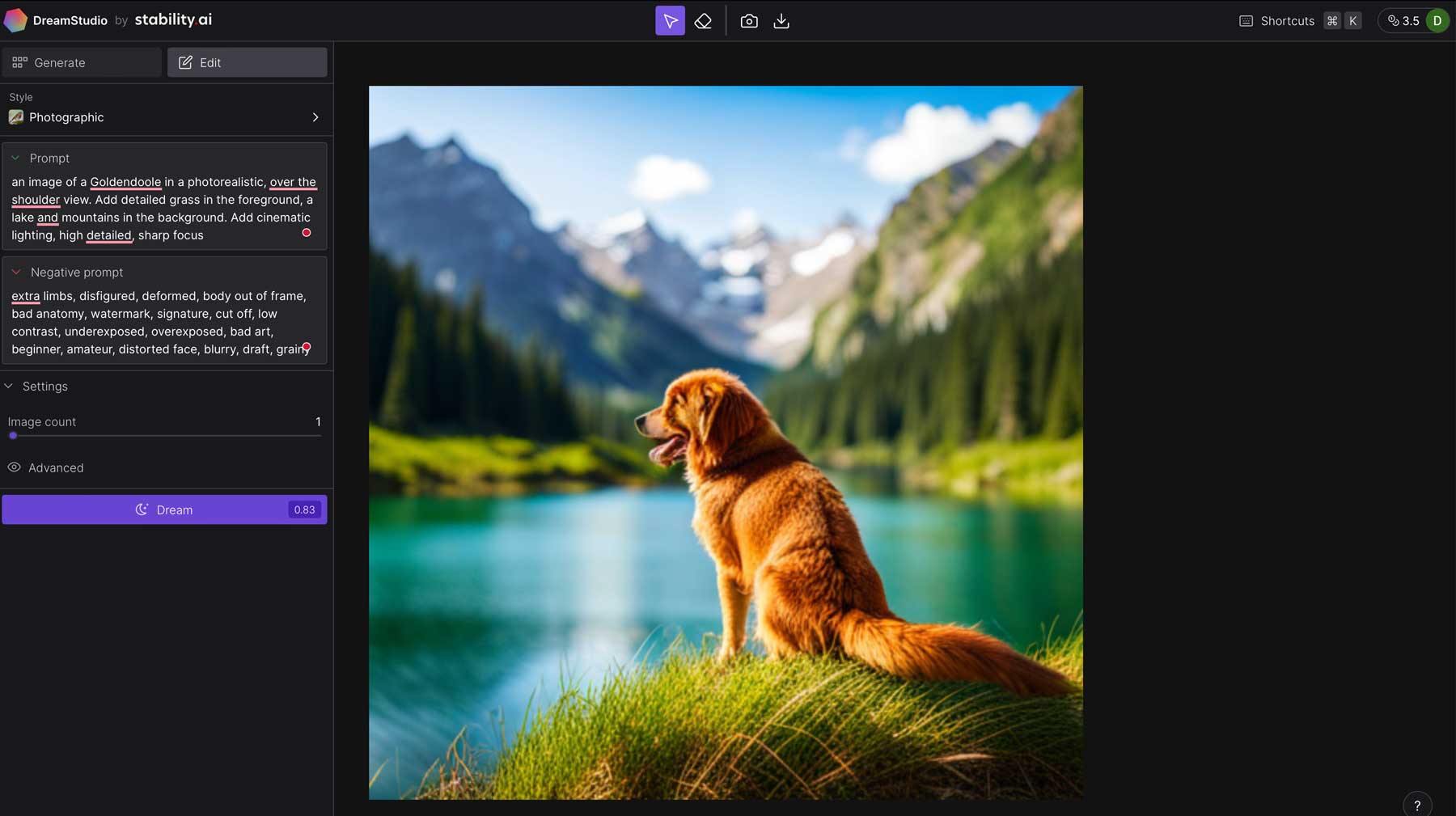
Nu uitați de stil
Nu uitați să utilizați selectorul de stil atunci când vă familiarizați cu DreamStudio (sau orice alt AI generativ care utilizează Stable Diffusion). Acest lucru ajută SD să identifice stilul pe care îl căutați și va aplica modelul de stil adecvat ales. În acest moment, există 16 presetări de stil disponibile, care vă vor oferi un aspect diferit. Vă sugerăm să vă familiarizați cu setările de stil pentru a crea diferite tipuri de artă.
Cele 16 presetări de stil ale DreamStudio:
- Spori
- Anime
- Fotografic
- Arta digitala
- Banda desenata
- Arta Fantasy
- Film analogic
- Neon Punk
- Izometric
- Low Poly
- Origami
- Linie de arta
- Craft Argilă
- Cinematografic
- Model 3D
- Artă cu pixeli
Utilizarea DreamStudio pentru a genera imagini
Acum că v-am pus la curent cu Stable Diffusion și sfaturi pentru a crea imagini frumoase AI, să ne concentrăm pe DreamStudio. Când vă înscrieți, veți primi 25 de credite, ceea ce este în general suficient pentru a crea 125 de imagini. Dacă aveți nevoie de mai multe, puteți achiziționa 1000 de credite pentru aproximativ 5000 de imagini pentru 10 USD.
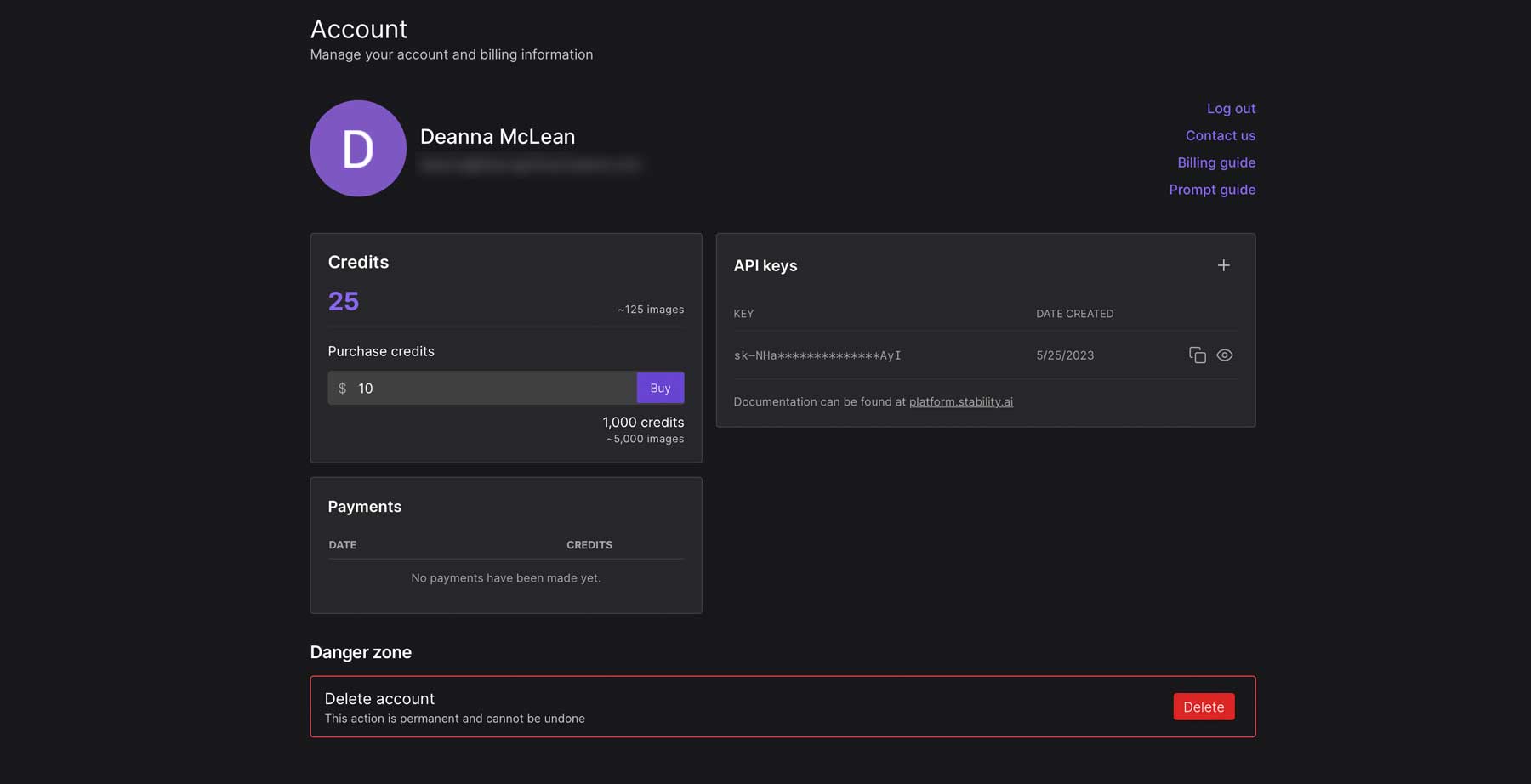
Navigarea prin interfața DreamStudio
La autentificarea inițială, veți fi direcționat către interfața DreamStudio. Să explorăm diferitele instrumente și setări, astfel încât să vă puteți familiariza cu platforma pentru a genera imagini AI.
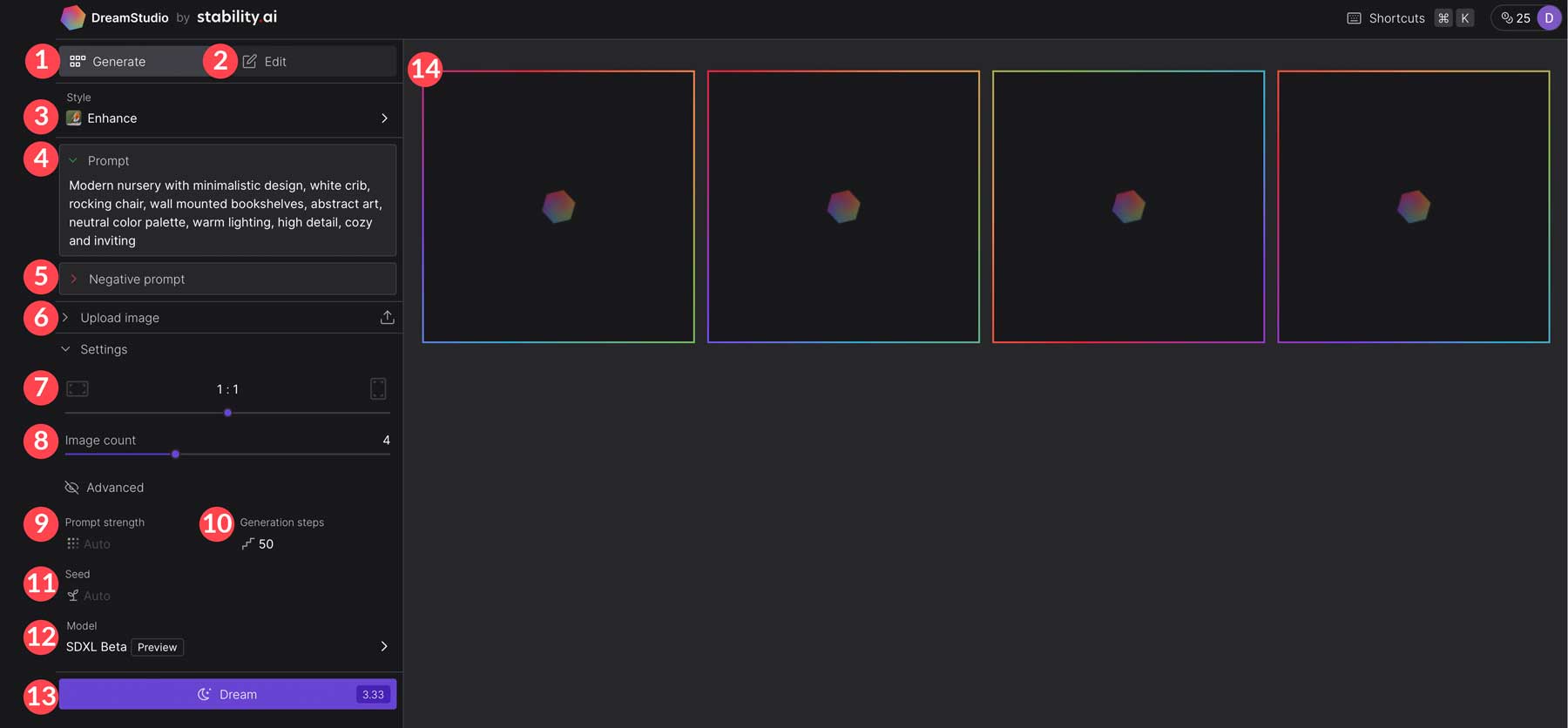
- Fila Generare: Unde vei genera imagini AI.
- Fila Editare: pentru modificarea imaginilor.
- Stil: Selectați unul dintre cele 16 stiluri de imagine.
- Solicitare: unde veți descrie imaginea pe care doriți să o creați.
- Solicitare negativă: caracteristicile imaginii pe care doriți să le evitați.
- Încărcați imaginea: generați AI pe baza unei imagini încărcate.
- Raportul de aspect al imaginii: 10 presetări de dimensiune disponibile, inclusiv 7:4 (896×512), 3:2 (768×512), 4:3 (683×512), 5:4 (640×512), 1:1 (512). ×512), 4:5 (512×640), 3:4 (512×683), 2:3 (512×768) și 4:7 (512×896).
- Număr de imagini: alegeți între 1-4 imagini de scos. Cu cât creați mai multe imagini, cu atât sunt necesare mai multe credite.
- Puterea promptului: controlează cât de puternic cântărește SD solicitarea. Implicit, Stable Diffusion folosește o valoare de 15, care poate fi ajustată de la 1 la 30.
- Pași de generare: implicit, acest parametru este setat la 50. Puteți alege între 1-100, cu valori mai mari producând în general rezultate de calitate superioară.
- Seed: controlează sămânța aleatoare ca bază a imaginii. Valorile variază de la 1 la aproximativ 4,3 milioane. Utilizarea aceleiași semințe cu aceleași setări va oferi rezultate similare.
- Model: Există trei modele, fiecare oferind rezultate diferite: Stable Diffusion v2.1, Stable Diffusion v2.1-768m și SDXL Beta (implicit).
- Vis: generează imaginea pe baza solicitării tale. DreamStudio vă informează de câte credite va necesita imaginea dvs., permițându-vă să vă ajustați setările pentru o generare de imagini mai puțin sau mai costisitoare.
- Ieșire: Aici vor apărea imaginile generate.
După generarea unei imagini, faceți clic pe ea pentru a face modificări, cum ar fi generarea de variații, editarea, utilizarea imaginii ca bază pentru imagini similare generate, reutilizarea aceluiași prompt sau descărcarea acesteia.
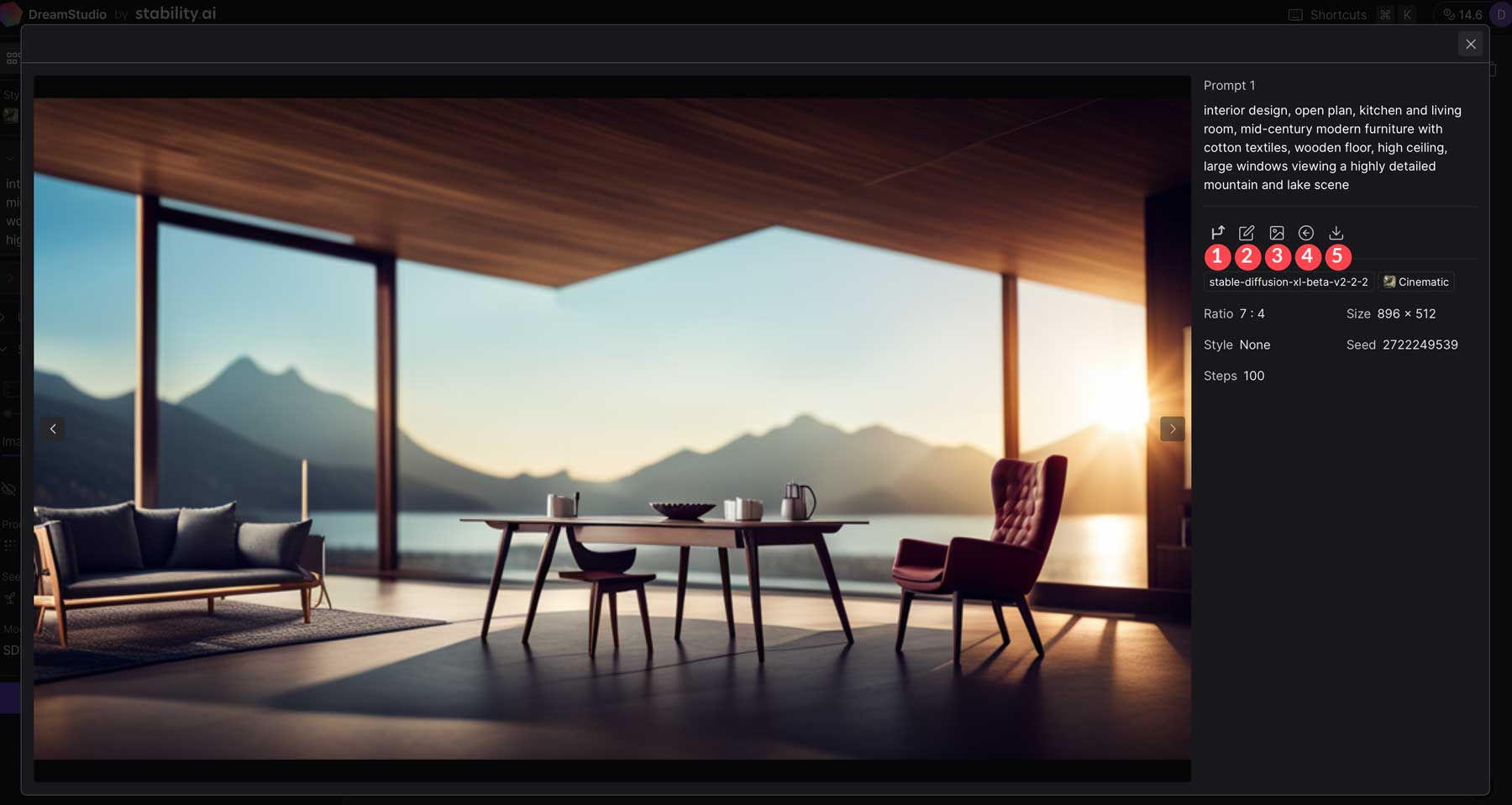
Reglarea fină a imaginilor generate
După ce ați generat artă AI, puteți utiliza fila de editare pentru a vă ajusta imaginile. Puteți șterge aspecte ale imaginii dvs., cum ar fi fundalul, fețele și multe altele. De acolo, puteți adăuga o solicitare suplimentară pentru a combina fotografia originală cu alta. Această tehnică, numită inpainting, este perfectă pentru a combina stiluri sau teme în imaginile tale. De exemplu, am generat o imagine a unui astronaut, apoi am șters fundalul original al fotografiei.
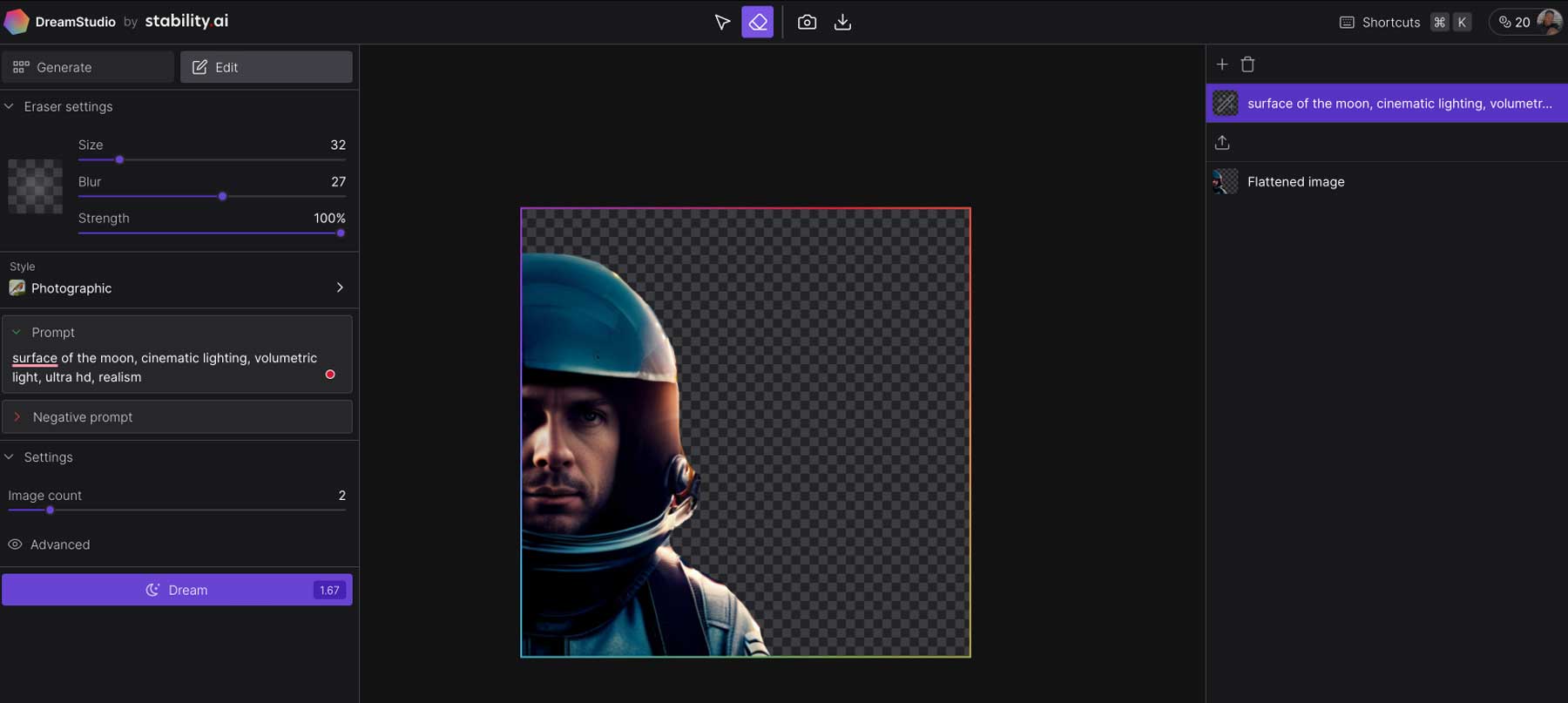
Apoi, am creat un prompt suplimentar pentru a cere SD să adauge o imagine a suprafeței lunii cu iluminare cinematografică, volumetrică, la definiție ultra-înaltă și realism. Rezultatele au funcționat destul de bine.
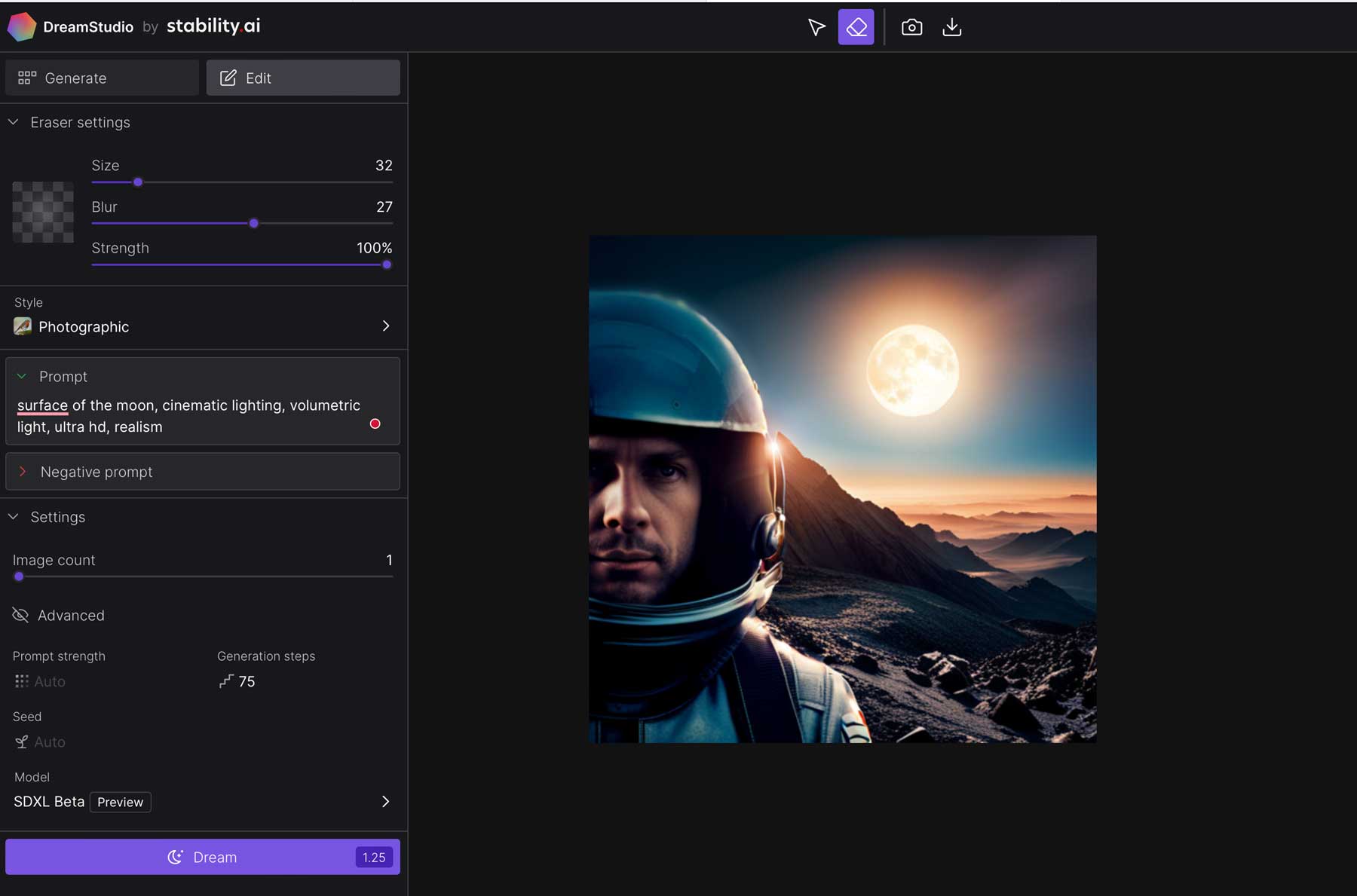
De-a lungul timpului, ne așteptăm ca DreamStudio să extindă aceste instrumente de editare pentru a facilita crearea de mashup-uri interesante, efecte uimitoare și multe altele.
Salvarea imaginilor generate
Când sunteți gata să împărtășiți creația dvs. cu lumea, DreamStudio ușurează. Faceți clic pe butonul de descărcare din fereastra principală de previzualizare a imaginii trecând cu mouse-ul peste imagine.
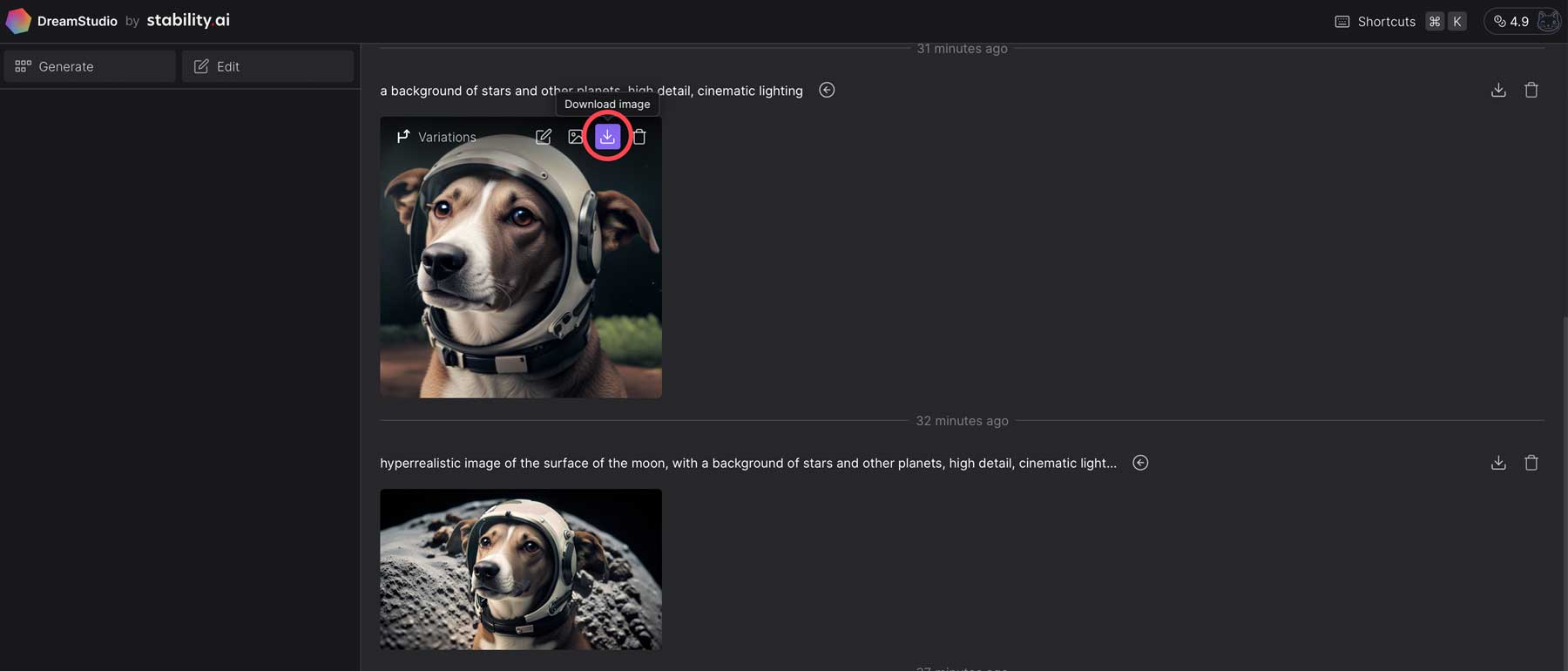
Alternativ, puteți face clic pe imagine pentru a afișa o previzualizare mai mare, apoi faceți clic pe butonul de descărcare din interiorul previzualizării imaginii.
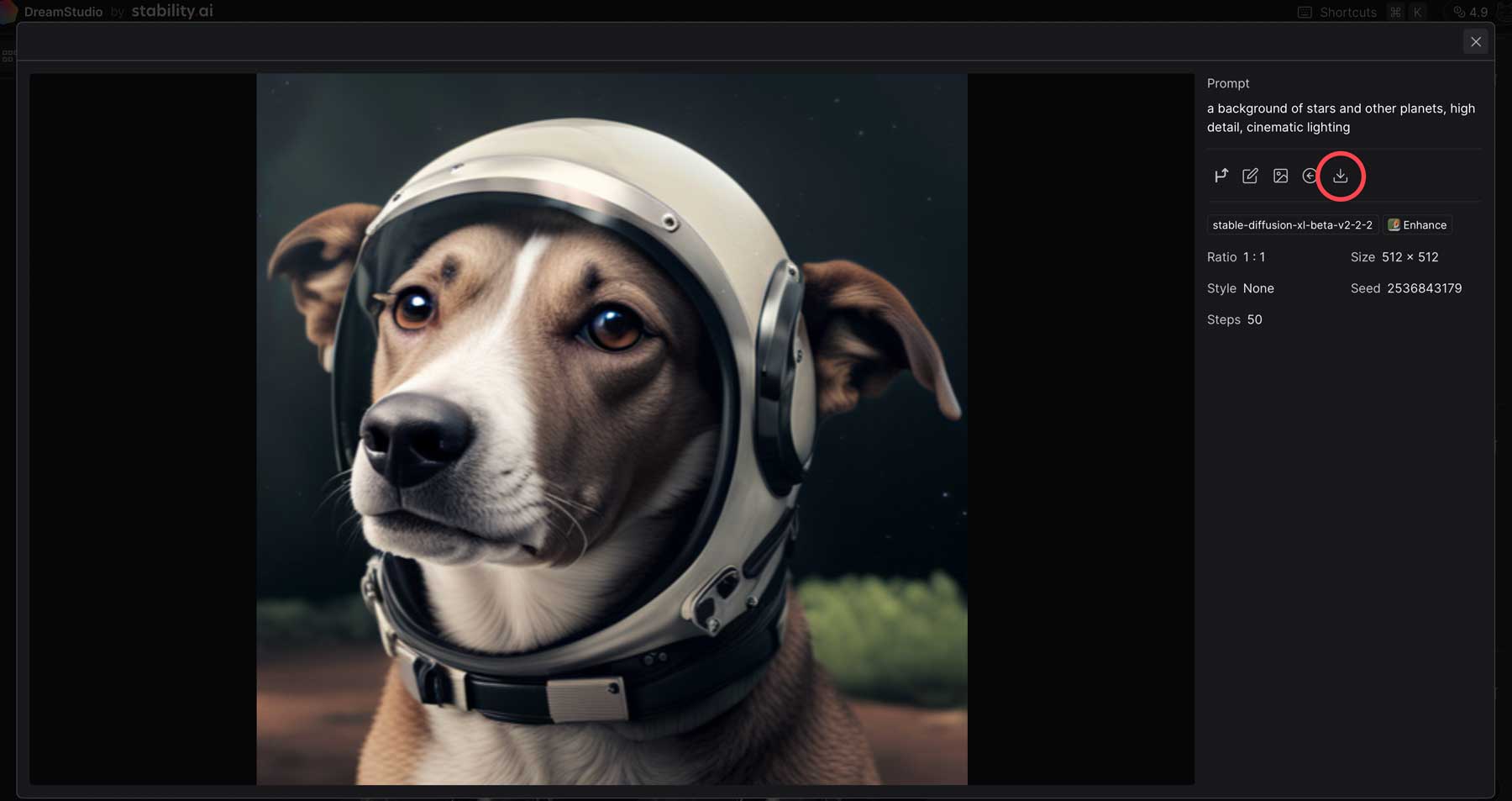
În cele din urmă, făcând clic pe butonul de descărcare, puteți descărca imaginea la dimensiunea originală sau puteți plăti o mică taxă (credit) pentru a o mări.
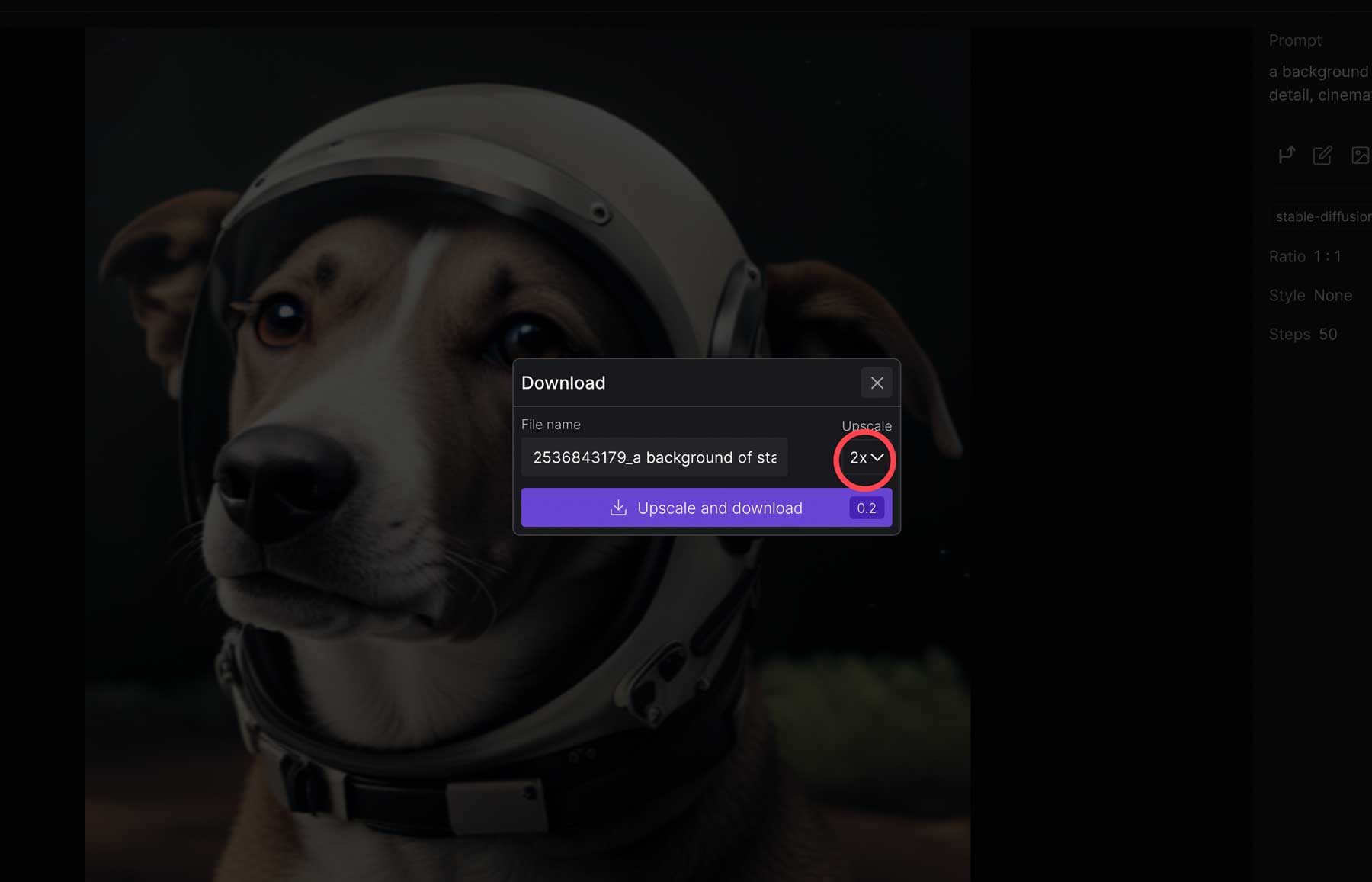
Gânduri finale despre difuzia stabilă
Stable Diffusion este o tehnologie inovatoare care revoluționează modul în care artiștii creează. Folosind instrucțiuni de text eficiente și descriptive, puteți crea imagini de înaltă calitate și le puteți edita în funcție de nevoile dvs. Utilizarea Stable Diffusion, împreună cu alte IA generative, cum ar fi Midjourney, Photosonic și altele, a devenit o modalitate din ce în ce mai populară de a crea artă digitală. Pe măsură ce IA generativă evoluează, folosirea ei în mod responsabil și etic este importantă. La urma urmei, AI este concepută ca un instrument de asistență, nu ca un înlocuitor de locuri de muncă.
Dacă doriți să aflați mai multe despre inteligența artificială generativă și instrumentele folosite pentru a o crea, consultați câteva dintre celelalte postări ale noastre legate de toate lucrurile legate de inteligența artificială:
- Cei mai buni 5 creatori de site-uri web AI în 2023 (pentru design web rapid)
- 9 Cel mai bun software de dezvoltare AI în 2023
- 8 cele mai bune generatoare video AI din 2023 (comparativ)
- 9 cele mai bune instrumente de design AI în 2023 (revizuite și comparate)
- Cum să utilizați AI pentru a crea un design web uimitor cu Divi (folosind ChatGPT și MidJourney)
